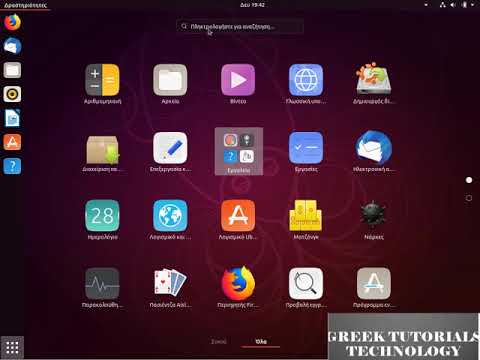Ο πιο γρήγορος τρόπος για να ανοίξετε την εφαρμογή Terminal στο Ubuntu είναι να χρησιμοποιήσετε μία από τις κύριες συντομεύσεις πληκτρολογίου. Μπορείτε επίσης να αναζητήσετε τερματικό στην παύλα ή να προσθέσετε μια συντόμευση στο πρόγραμμα εκκίνησης. Σε παλαιότερες εκδόσεις του Ubuntu, μπορείτε να το βρείτε στο φάκελο "Εφαρμογές".
Βήματα
Μέθοδος 1 από 4: Χρήση συντομεύσεων πληκτρολογίου

Βήμα 1. Πατήστε
Ctrl+Alt+T.
Αυτό θα ξεκινήσει το τερματικό.

Βήμα 2. Πατήστε
Alt+F2 και πληκτρολογήστε gnome-terminal Το Αυτό θα ξεκινήσει επίσης το τερματικό.

Βήμα 3. Πατήστε
⊞ Win+T (Μόνο για Xubuntu).
Αυτή η συντόμευση για το Xubuntu θα ξεκινήσει επίσης το Terminal.

Βήμα 4. Ορίστε μια προσαρμοσμένη συντόμευση
Μπορείτε να αλλάξετε τη συντόμευση από Ctrl+Alt+T σε κάτι άλλο:
- Κάντε κλικ στο κουμπί "Ρυθμίσεις συστήματος" στη γραμμή εκκίνησης.
- Κάντε κλικ στην επιλογή "Πληκτρολόγιο" στην ενότητα "Υλικό".
- Κάντε κλικ στην καρτέλα "Συντομεύσεις".
- Κάντε κλικ στην κατηγορία "Εκκινητές" και, στη συνέχεια, επισημάνετε την επιλογή "Εκκίνηση τερματικού".
- Πατήστε τη νέα συντόμευση πληκτρολογίου.
Μέθοδος 2 από 4: Χρησιμοποιώντας την παύλα

Βήμα 1. Κάντε κλικ στο κουμπί Dash ή πατήστε
⊞ Κέρδισε.
Το κουμπί Dash μπορεί να βρεθεί στην επάνω αριστερή γωνία και έχει το λογότυπο του Ubuntu.
Εάν αλλάξατε το Super Key από ⊞ Win σε κάτι άλλο, πατήστε αντ 'αυτού το νέο πλήκτρο

Βήμα 2. Πληκτρολογήστε τερματικό

Βήμα 3. Πατήστε
Επιστροφή.
Μέθοδος 3 από 4: Χρήση συντόμευσης εκκίνησης

Βήμα 1. Κάντε κλικ στο κουμπί Dash
Μπορείτε να το βρείτε στη γραμμή εκκίνησης και έχει το λογότυπο του Ubuntu.

Βήμα 2. Πληκτρολογήστε τερματικό για να το αναζητήσετε

Βήμα 3. Σύρετε το εικονίδιο "Τερματικό" από τα αποτελέσματα αναζήτησης στη γραμμή εκκίνησης

Βήμα 4. Κάντε κλικ στο νέο εικονίδιο τερματικού για να το ξεκινήσετε ανά πάσα στιγμή
Μέθοδος 4 από 4: Χρήση του Ubuntu 10.04 και νωρίτερα

Βήμα 1. Κάντε κλικ στο κουμπί Εφαρμογές
Αυτό μπορεί να βρεθεί στη γραμμή εκκίνησης σε παλαιότερες εκδόσεις του Ubuntu.

Βήμα 2. Κάντε κλικ στην επιλογή "Αξεσουάρ
" Στο Xubuntu, κάντε κλικ στο "Σύστημα".

Βήμα 3. Κάντε κλικ στο "Τερματικό
"